windows10 nginxをインストールして使用する
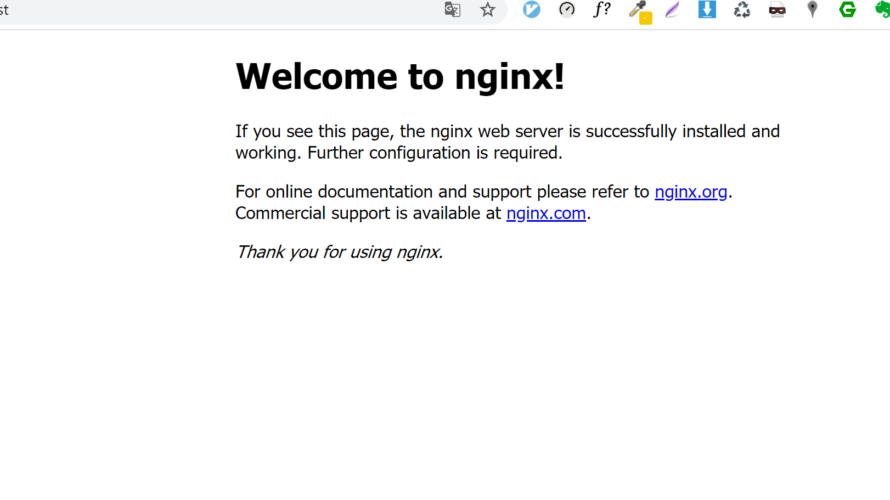
windows10にwebサーバー「nginx」をインストールしてサーバーとして使用するまでの手順を記述してます。
環境
- OS windows10 pro 64bit
- nginx 1.18.0
nginxダウンロード
こちらのサイトからダウンロードします。
ここではstabal版の「nginx/Windows-1.18.0」をダウンロードします。
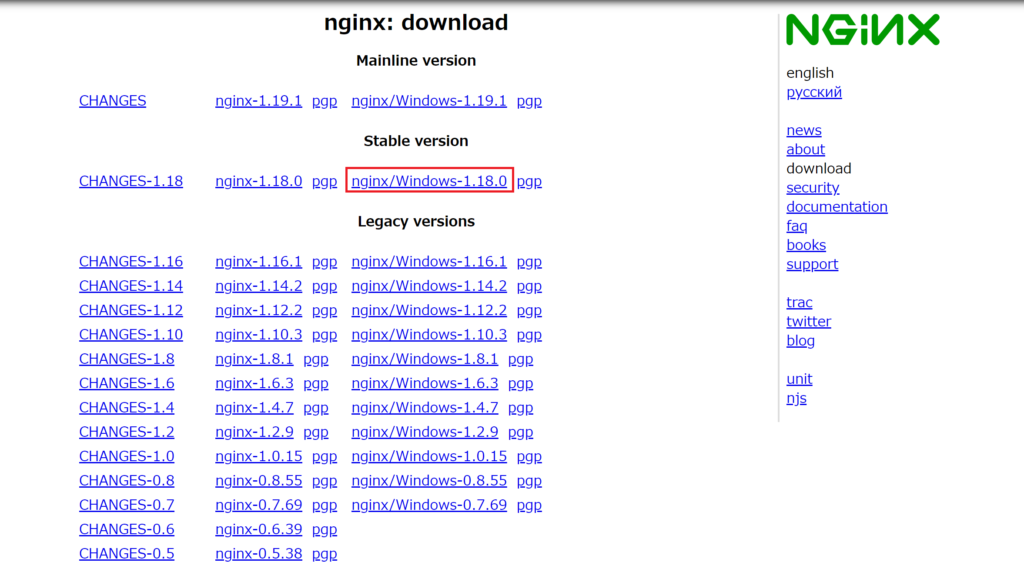
ダウンロードした「nginx/Windows-1.18.0」を解凍して任意の場所に移動します。
自分は解答したフォルダをリネームした「C:\nginx」に移動させました。
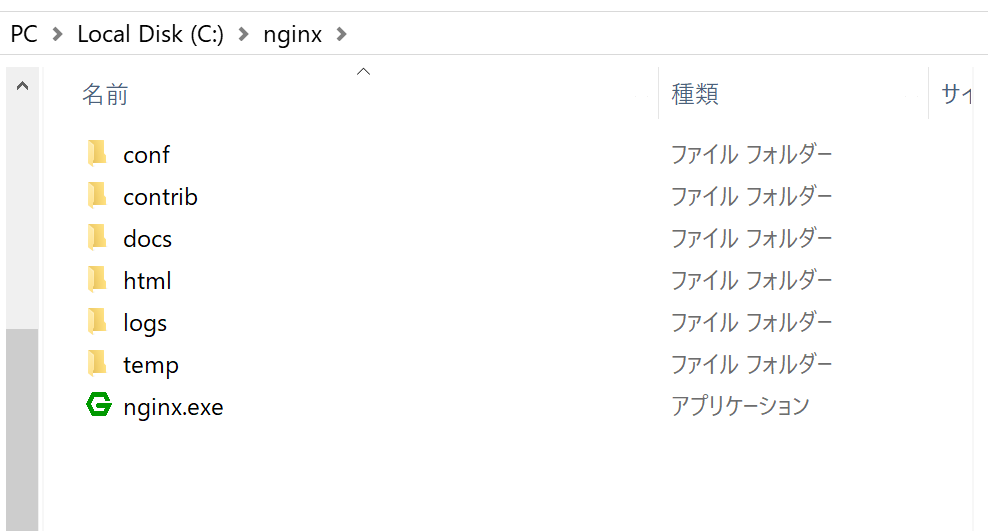
nginx起動
nginxを起動します。コマンドプロンプト上で、以下のコマンドを実行して起動します。
start nginx
ブラウザからhttp://localhostにアクセスして下記の画面が表示されていれば起動しています。
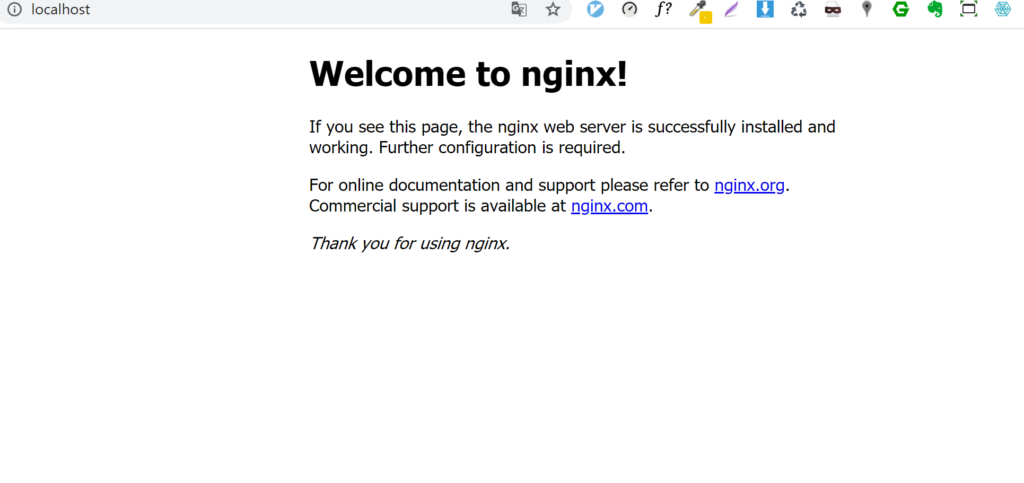
デフォルトのドキュメントルートは「C:\nginx\html」となります。
「C:\nginx\html」 にある「index.html」を以下のように、編集してみます。
<!DOCTYPE html>
<html>
<head>
<title>Welcome to nginx!</title>
<style>
body {
width: 35em;
margin: 0 auto;
font-family: Tahoma, Verdana, Arial, sans-serif;
}
</style>
</head>
<body>
<h1>Hello World!</h1>
</body>
</html>
再度、アクセスしてみると編集した内容が反映されていることが確認できます。
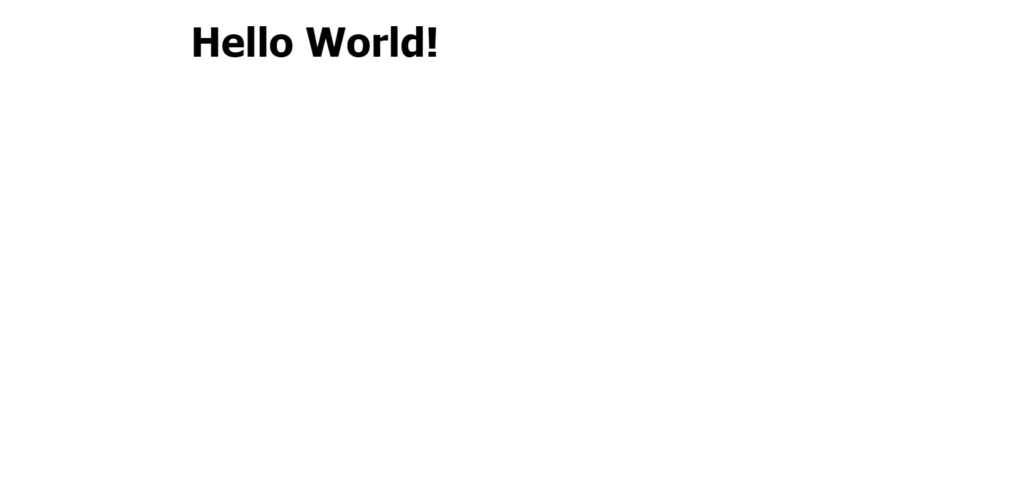
-
前の記事
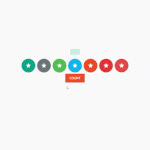
jquery lengthメソッドを利用しているクラスの数をカウントする 2020.08.09
-
次の記事
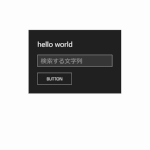
javascript 文字列に指定した文字が含まれている位置を取得する 2020.08.09







コメントを書く